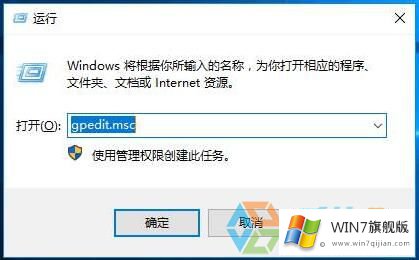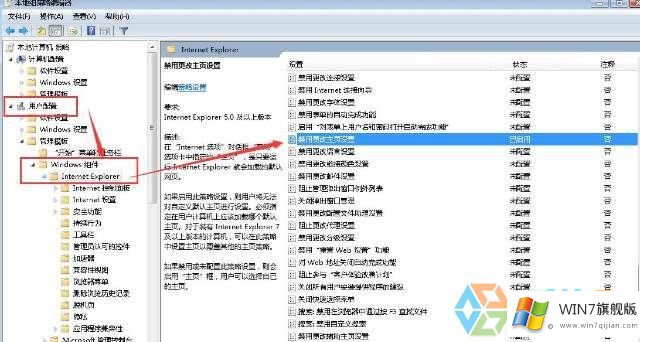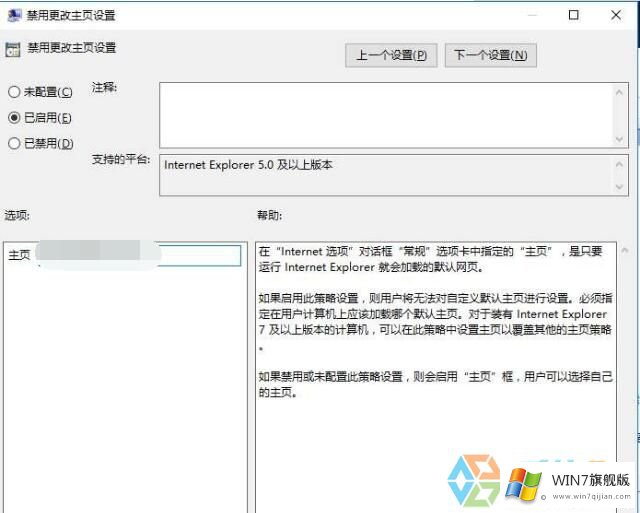win7旗舰版系统怎么禁止修改IE浏览器主页
时间:2018-07-12 23:40:30
来源:www.win7qijian.com
作者:系统玩家
本篇系统教程介绍的主要是关于win7旗舰版系统怎么禁止修改IE浏览器主页。通常下我们下载一些软件或者程序后,会有一些插件恶意修改我们浏览器主页,IE浏览器是用户常用的一款浏览器,包括很多杀毒软件为了推广自己的产品,也有插件能修改默认浏览器主页的,这给我们带来虽说不大的麻烦,但被恶意篡改了用户总是感觉不舒服,那么win7旗舰版系统怎么禁止修改IE浏览器主页呢?请细看以下的具体步骤吧。
操作步骤如下:
1、同时按住【windows】+【R】快捷键,输入【gpedit.msc】再点击【确定】。
2、鼠标依次点击【用户配置】【管理模板】【Windows 组件】【Internet Explorer 】,最后点击【禁用更改主页设置】。
3、鼠标勾选【已启用】选项,将自己想要设定的网页地址输入进去,最后点击【确定】。
以上就是关于win7旗舰版系统怎么禁止修改IE浏览器主页的具体介绍了。完成上面的操作之后我们的浏览器就不会随意被软件恶意篡改了,其他浏览器的禁止修改主页的原理差不多也是一样的哦!